室内のシーンを MAXtoA に変換する
 |
 |
このチュートリアルでは、別のレンダラ向けに設定された室内シーンを MtoA でレンダリングする際に必要となる変換ワークフローの概要を説明します。シーンの設定とレンダリングは 1 時間以内に終わります。この例で使用されているシーンは、建築の室内のこのコレクションの一部です。
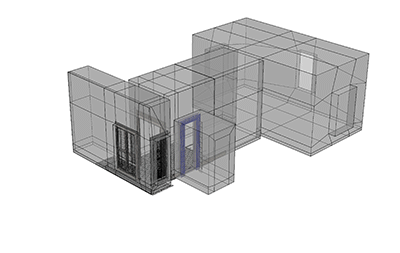
このワークフローでは、次のトピックを説明します。
部屋のライティングに取り組むためのさまざまな方法について説明するその他のチュートリアルは、こちらにあります。
ライティング
シーンは、部屋の窓の外に配置された四角形 ライトを使用して非常に単純に照らされています。color_temperature は、昼光の値(5500)に設定されています。既定のライトの Samples の設定は 1 のままにします。最終的なレンダリングでは、この値を 4 に増やしてシャドウのノイズを減らします。
ライトの exposure を約 20 に増やします。
遠くの窓から入る日光をシミュレートするには、directional_light を使用します。angle をわずかに増やして約 0.2 にします。こうすることで、床の上のシャドウに対する太陽光のエッジが柔らかくなります。これを行う場合には、(distant_light)のサンプルを増やす必要があります(3 で十分です)。color_temperature を有効にして、5000 などの少し暖かい温度を選択します。
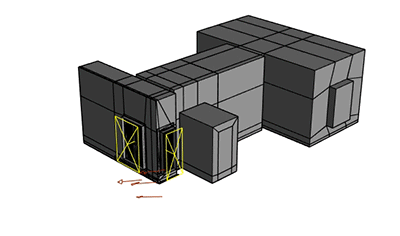
窓の外の四角形ライトと日光を表すディレクショナル ライトを使用して照らされているシーン
ライティングがシーンにどのように影響するかをプレビューするには、シーンに standard_surface (specular_weight を 0 に減らす)シェーダ オーバーライドを適用します。これにより、レンダリングの「チョーク プレビュー」が効果的に作成され、シェーディングを気にすることなくライティングだけに集中することができます。

diffuse_samples を 0 に減らすことで、間接光が実質的に無効になります。これはシーン内の直接光のレンダリングをテストする場合に役立ち、また、レンダリングが高速化します。

diffuse_samples: 0 (間接光を無効化)
シェーディング
床シェーダ
- 拡散反射光カラー マップを standard_surface シェーダの base_color に接続します。
- バンプ マップを bump アトリビュートに接続します。bump_depth を 0.03 などの小さい値に減らします。
- specular_weight を 0.3 に増やし、specular_roughnes を 0.2 に増やして床を光沢のある見た目にします。
specular_fresnel の詳細については、こちらを参照してください。
鏡
- standard_surface シェーダを鏡に割り当て、名前を「Mirror」に変更します。
- base_weight を 0 に減らします。
- metalness を 1 に増やします。
- specular_roughness を 0 に減らします。
カーテン
ここでは、thin_walled と subsurface を使用して、背後から照らされているカーテンに半透明の効果を生み出します。
- standard_surface シェーダをカーテンに割り当て、名前を「curtain」に変更します。
- thin_walled (ジオメトリ)を有効にします。
- subsurface_weight を 0.5 前後に増やします。
 |
 |
カーテンに対する半透明性の効果
ガラスのドア
ポリゴンのフェース法線がすべて正しい方向に向いていることを確認します(Arnold でガラス サーフェスをレンダリングするときには特に重要です)。
- ガラスのドアに standard_surface を割り当て、名前を「Glass」に変更します。
- base_weight を 0 に減らします。
- specular_weight を 1 に増やします。
- transmission_weight を 1 に増やします(これでガラスが透明になります)。
- Index of Refraction (IOR) を 1.5 (ガラス)に増やします。
- transmission_color に淡い色彩を追加することで、ガラスに淡い色を追加することも簡単にできます。
レンダー設定
サンプリング
- 最終的なレンダリング用に、カメラ(AA) の設定が 6 に増やされています。
- diffuse_samples も 6 に増やされ、部屋の間接的に照らされている領域のノイズが減っています。次の図は、diffuse_samples が 2 (既定)のレンダリングと 6 のレンダリングの違いを示しています。
 |
 |
| diffuse_samples: 2 | diffuse_samples: 6 |
レンダリング時間が大幅に長くなるため、この値を増やすときは注意してください。
情報: ノイズの削除に関する詳細とチュートリアルについては、こちらを参照してください。
レイ深度
拡散反射光レイ深度
次の図は、diffuse_ray_depth を 1 (既定)と 4 に設定してレンダリングしています。カーテンの周囲の跳ね返った光が明らかに違います。
 |
 |
| diffuse_ray_depth: 1 (既定) | diffuse_ray_depth: 4 |
跳ね返るレイ拡散反射光の数に応じてレンダリング時間は線形に長くなるため、この値を増やすときは注意してください。
透過レイ深度
transmission_ray_depth を増やしたときのガラスの花瓶の違いを次の図で「明確に」確認することができます。
 |
 |
 |
| 2 | 4 | 8 |
「Arnold を使用してガラス サーフェスをレンダリングする」も参照してください。
これで、Arnold によるレンダリングのための室内シーンの変換に関するチュートリアルは終わりです。